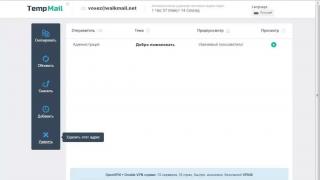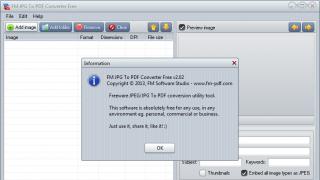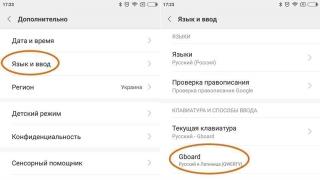Mendoni të filloni me Arduino në sallën e operacionit Sistemi Windows. Le të marrim platformën si shembull Arduino Uno. Për bordet e tjera ndryshimi është minimal.
Instalimi i Arduino IDE
Së pari ju duhet të instaloni mjedisin e zhvillimit të integruar Arduino në kompjuterin tuaj - Arduino IDE. Për shkak të luftës midis Arduino SRL dhe Arduino LLC, në varësi të modelit të platformës, zgjidhni versionin Arduino IDE.
Shkarkoni Arduino IDE 1.6.4 - d Për të gjitha platformat përveç Arduino Leonardo ETH dhe Arduino M0 (version i qëndrueshëm nga Arduino LLC).
Nisja e Arduino IDE
Pasi të keni shkarkuarose dhe instaloi Arduino IDE, le ta lëshojmë atë! Duhet të hapet një dritare si në figurën më poshtë.
Dicka shkoi keq?
Arduino IDE nuk do të fillojë? JRE (Java Runtime Environment) ndoshta është instaluar gabimisht në kompjuterin tuaj. Referojuni pikës (1) për të riinstaluar Arduino IDE: instaluesi do të bëjë të gjithë punën për vendosjen e JRE.
Lidhja e Arduino me kompjuterin
Pas instalimit të Arduino IDE, është koha për të lidhur platformën Arduino me kompjuterin tuaj.
Lidheni Arduino me kompjuterin tuaj nëpërmjet një kabllo USB. Do të shihni LED "ON" në tabelë të ndizet dhe LED "L" do të fillojë të pulsojë. Kjo do të thotë që bordi furnizohet me energji dhe mikrokontrolluesi Arduino ka filluar të ekzekutojë "Blink" të programuar nga fabrika (LED që pulson).
Për të konfiguruar Arduino IDE për të punuar me një Arduino specifike, duhet të zbulojmë se cilin numër porti COM i ka caktuar kompjuteri kësaj platforme. Për ta bërë këtë, shkoni te Windows Device Manager dhe hapni skedën "Portet (COM dhe LPT)". Duhet të shohim foton e mëposhtme:

Kjo do të thotë se sistemi operativ e ka njohur tonën Pllaka Arduino si një port COM, e zgjodha për të shoferi i duhur dhe caktoi këtë portë COM numrin 2. Nëse lidhim një tabelë tjetër Arduino me kompjuterin, sistemi operativ do t'i caktojë një numër tjetër. Prandaj, nëse keni disa borde Arduino, është shumë e rëndësishme të mos ngatërroheni në lidhje me numrat e portit COM.
Dicka shkoi keq?
Nëse pas Lidhje Arduino në kompjuter, asnjë pajisje e re nuk shfaqet në menaxherin e pajisjes, kjo mund të jetë për shkak të një prej arsyeve:
Kabllo USB ose porta e gabuar
Bllokim anësor sistemi operativ
Bordi i gabuar Arduino
Vendosja e Arduino IDE për të punuar me Arduino
Tani duhet t'i tregojmë Arduino IDE se bordi me të cilin do të komunikojë është në portin COM numër 2.
Për ta bërë këtë, shkoni te menyja: Mjetet Port dhe zgjidhni portën "COM2". Tani Arduino IDE e di se diçka është në portën "COM2". Dhe së shpejti ajo do të duhet të komunikojë me këtë "diçka".

Që Arduino IDE të mos ketë asnjë dyshim, duhet t'i tregojmë Arduino IDE-së me cilin bord do të punojmë. Për ta bërë këtë, shkoni te menyja: Mjetet Paguaj dhe zgjidhni tabelën "Arduino Uno".

Tani Arduino IDE di gjithçka që i nevojitet për të ndezur firmware-in Arduino.
Dicka shkoi keq?
Është bosh lista e porteve serike? Kjo do të thotë që Arduino nuk është lidhur saktë. Kthehuni në hapin (3) për të korrigjuar lidhjen.
Arduino IDE tepër i ngadalshëm kur lundroni në menu? Çaktivizo gjithçka në Device Manager pajisje të jashtme shkruani "Bluetooth Serial". Për shembull, pajisje virtuale për t'u lidhur me celular mbi Bluetooth mund të shkaktojë këtë sjellje.
Mjedisi është konfiguruar, bordi është i lidhur. Tani mund të vazhdoni me ngarkimin e skicës.
Arduino IDE përmban shumë shembuj të gatshëm, në të cilin mund të shihni shpejt zgjidhjen e një problemi. Ai gjithashtu përmban një shembull të thjeshtë të "Blink". Le ta zgjedhim.

Le të modifikojmë pak kodin për të parë ndryshimin me LED-in e fabrikës që pulson.
Në vend të rreshtit:
le të shkruajmë:
Versioni i plotë i kodit:
void setup() ( // vendosni pinin 13 në modalitetin e daljes pinMode (13, OUTPUT); ) void loop() ( // dërgoni një "sinjal të lartë" në pinin 13 digitalWrite(13, LARTË); // prisni 100 milisekonda vonesë ( 100); // dërgo në pin 13 " sinjal i ulët» digitalWrite(13, LOW); // prisni 100 milisekonda vonesë (100); )
LED "L" tani duhet të ndizet dhe të fiket çdo 100 milisekonda. Kjo është 10 herë më shpejt se versioni i fabrikës. Le të ngarkojmë skicën tonë në Arduino dhe të kontrollojmë nëse kjo është e vërtetë?

Pas nisjes, LED do të fillojë të pulsojë më shpejt. Kjo do të thotë se gjithçka funksionoi. Tani mund të kaloni me siguri te ""
Dicka shkoi keq?
Si rezultat i shkarkimit, shfaqet një gabim si avrdude: stk500_get sync(): jo në sinkronizim: resp = 0x00 ? Kjo do të thotë që Arduino nuk është konfiguruar saktë. Kthehu në paragrafët e mëparshëm për t'u siguruar që pajisja është njohur nga sistemi operativ dhe se është instaluar Arduino IDE cilësimet e sakta për portin COM dhe modelin e bordit.
IDE (nga English Integrated Development Environment - mjedisi i integruar i zhvillimit) është një aplikacion ose grup aplikacionesh (mjedisi) i krijuar për krijimin, konfigurimin, testimin dhe mirëmbajtjen e softuerit.
Një mjedis zhvillimi i integruar karakterizohet nga prania e funksionalitetit kompleks, duke përfshirë redaktimin dhe përpilimin e kodit burimor, krijimin burimet e softuerit, krijimi i bazave të të dhënave etj. Mund të lexoni më shumë rreth IDE dhe zhvillimit të këtij koncepti.
Brenda Projekti Arduino ishte krijuar software, duke plotësuar kërkesat bazë të një IDE tipike. Ky nuk është softuer i fuqishëm si Eclipse ose NetBeans, por i thjeshtë, program funksional, i cili na lejon të shkruajmë, përpilojmë dhe shkarkojmë një program në mikrokontrollues.
Strukturë e thjeshtë Arduino IDE është një avantazh sepse ju lejon të zotëroni shpejt programin dhe të kaloni në zhvillimin e aplikacioneve për Arduino. Megjithë thjeshtësinë dhe kontrollet intuitive, ia vlen t'i kushtohet më shumë vëmendje elemente të rëndësishme programet.
Pas nisjes së programit, mund të gjeni katër elementë kryesorë funksionalë:
- menyja e programit;
- panel akses i shpejtë për funksionet më të rëndësishme;
- redaktori (për vendosjen e kodit të programit);
- paneli i statusit të mesazheve dhe programit.
Menyja e programit ju lejon të menaxhoni projektin, për shembull, të krijoni një projekt të ri, të ruani atë aktual, të printoni në një printer burimi.
Një tipar interesant i programit është grupi i integruar i programeve shembull. Kjo është shumë e përshtatshme, pasi programet e mostrës mund të kontrollohen menjëherë duke i ngarkuar ato në mikrokontrollues. Nëse është e nevojshme, mund ta ruani shembullin dhe ta ndryshoni për t'iu përshtatur nevojave tuaja.
Menytë File dhe Edit përmbajnë opsione standarde.


Menyja Sketch përmban opsione për përpilimin e projektit dhe importimin e bibliotekave të nevojshme.

Interesante dhe element i dobishëm IDE është menyja "Tools", e cila përfshin funksione për formatimin automatik të kodit, arkivimin e projektit, ndezjen e monitorit të portës serike (USB në Arduino trajtohet si një port i rregullt serial).

Elementi më i rëndësishëm i menusë Tools është aftësia për të zgjedhur tabelën e duhur, domethënë tuajin Sistemet Arduino lidhur me kompjuterin. Të gjithë janë në listë versionet zyrtare Arduino. Nëse lloji i tabelës suaj nuk është në listë, atëherë mund ta shtoni duke ndryshuar një nga skedarët e programit. Sidoqoftë, ky është material për një artikull të veçantë.
Në menynë Tools mund të vendosni gjithashtu portën në të cilën është lidhur bordi Arduino. Arduino IDE zbulon portin vetë, por ndonjëherë ju duhet të vendosni manualisht numrin e portës në cilësimet.
ME duke përdorur Arduino IDE gjithashtu mund të shkarkohet, domethënë, një Bootloader mund të programohet për një mikrokontrollues të ri, të pastër Atmega, i cili ju lejon të klononi çipat ose thjesht të zëvendësoni një mikrokontrollues të gabuar në një Arduino.
Për punë të rregullt Me Arduino IDE, përdoret një panel aksesi i shpejtë, i cili është i pajisur me butonat më të rëndësishëm. Kjo zgjidhje, e cila e bën më të lehtë punën me paketën IDE, na mundëson qasje të drejtpërdrejtë në pothuajse të gjitha parametrat e nevojshëm kur shkruani dhe testoni një program.

Ata lejojnë (nga e majta në të djathtë):
- përpiloni programin;
- ngarkoni programin në mikrokontrollues (para ndezjes së firmuerit, kodi i programit përpilohet);
- filloni të punoni në një projekt të ri;
- hapni një projekt ekzistues;
- ruani projektin në disk;
- Aktivizo monitorin e portës serike.
Të gjitha opsionet e vendosura në panelin e aksesit të shpejtë dublikohen në menynë e programit.
Një element shtesë i dobishëm i vendosur nën butonin e ndezjes së monitorit të portës serike është një meny për menaxhimin e skedave (7). Skedat në Arduino IDE e bëjnë më të lehtë shkrimin projekte komplekse, dhe gjithashtu ju lejon të punoni me disa projekte njëkohësisht.

Pjesa më e madhe e dritares së programit është menduar për të shkruar vetë kodin e programit. Redaktori në Arduino IDE nuk është shumë i avancuar, por ka elementët më të rëndësishëm për ta bërë më të lehtë shkrimin programe të thjeshta. Elementë të tillë përfshijnë theksimin e sintaksës dhe blloqet (kllapat). Nuk është shumë, por mjafton për projekte të thjeshta.
Elementi i fundit i programit është dritarja e mesazhit dhe statusit. Informacioni i shfaqur atje lejon përdoruesin të gjejë gabime në kodi i programit dhe merrni konfirmimin se kompilimi dhe ngarkimi i programit në mikrokontrollues ka përfunduar.
Për ta përmbledhur, Arduino IDE është e thjeshtë paketë softuerike, i cili ju lejon të programoni çdo bord të njohur Arduino, të komunikoni me të porta serike dhe menaxhoni me lehtësi projektet.
Shpërndarë në të gjithë licencë falas, kështu që mund t'i shkarkoni falas si në faqen tonë të internetit ashtu edhe nga burime zyrtare.
E para, dhe shpesh i vetmi program për fillestarët që punojnë me kontrolluesin Arduino, Arduino IDE është një mjedis zhvillimi i integruar nga krijuesit e platformës. Versionet kryesore të këtij programi mund t'i shkarkoni falas në faqen tonë të internetit, më poshtë janë lidhjet e shkarkimit. Për lehtësinë tuaj, ne kemi zgjedhur versionet më të fundit dhe më të njohura të programeve. Në materialet e tjera në faqe mund të mësoni më shumë rreth instalimit dhe konfigurimit të Arduino IDE.
Le të zbulojmë së pari shkurtimisht se çfarë është një IDE dhe të marrim përgjigje për pyetjet më të shpeshta. Nëse jeni një zhvillues me përvojë, mund të fluturoni me siguri seksioni tjetër artikuj me lidhje shkarkimi.
Çfarë është Arduino IDE
Shkurtesa IDE do të thotë Integrated Development Environment, që do të thotë mjedis zhvillimi i integruar. Duke përdorur këtë program, programuesit shkruajnë programe dhe e bëjnë atë shumë më shpejt dhe më lehtë sesa përdorimi i redaktuesve të tekstit konvencional.
Brenda platformës Arduino, programi Arduino IDE bën të njëjtën gjë - ai i ndihmon programuesit të shkruajnë programe. Me ndihmën e tij, një skicë e shkruar në gjuhën Arduino kontrollohet, shndërrohet në C++, përpilohet dhe ngarkohet në Arduino. Teorikisht, ju mund të bëni pa këtë program, por në realitet praktikisht nuk ka mundësi të tjera që një fillestar të fillojë të punojë me Arduino. Prandaj, gjëja e parë që duhet të bëni është të gjeni dhe instaloni këtë mjedis programimi për veten tuaj. Nuk është aspak e vështirë dhe absolutisht falas.
Si të shkarkoni dhe instaloni Arduino IDE
Procedura e shkarkimit dhe instalimit është absolutisht tradicionale. Ju shkarkoni skedarin, filloni instalimin. Versionet me një instalues (exe) dhe versionet e rregullta janë të disponueshme në faqen zyrtare të internetit arkivat zip. Mund të gjeni versione të Arduino IDE për të gjitha sistemet kryesore operative.
Procedura e instalimit është mjaft e thjeshtë; do t'ju duhet t'i përgjigjeni disa pyetjeve. Një hap i rëndësishëm Ky proces është për të instaluar drejtuesin e portit COM. Për shumicën e bordeve "kineze" Arduino do t'ju duhet të instaloni drejtues shtesë.
Pas instalimit, do t'ju duhet të konfiguroni pak mjedisin - ne do të flasim për këtë në një artikull të veçantë në lidhje me instalimin dhe konfigurimin e Arduino IDE.
Cilin version të Arduino IDE duhet të zgjedh?
Versioni i parë i mjedisit të zhvillimit Arduino u shfaq zyrtarisht në gusht 2005. Shumë ujë ka kaluar nën urë që atëherë dhe programi ka pësuar ndryshime revolucionare disa herë. Deri në vitin 2011, numrat e versioneve përbëheshin nga një shifër (i fundit ishte 0023 - versioni i datës 11/09/2011). Më pas erdhi hyrja më e njohur me përditësimet "të vogla" dhe "të mëdha". Pra, Arduino 1.0.0 u shfaq më 30 nëntor 2011, dhe versioni 1.0.1 - në maj 2012.
Ato kryesore për sa i përket numrit të përditësimeve dhe problemeve të lidhura me pajtueshmërinë ishin kalimet nga versionet 1.0.7 dhe 1.5. Shumë biblioteka të shkruara për "versionet e vjetra" të programit nuk mund të përpiloheshin në të reja për shkak të ndryshimeve në bibliotekat e sistemit dhe mekanizma të tjerë të brendshëm të montimit të projektit. Kjo u bë veçanërisht e dukshme gjatë kalimit në versionin 1.6. Nëse projekti juaj përmban biblioteka të lashta me të cilat nuk funksionojnë siç duhet versionet moderne IDE, do t'ju duhet t'i ndryshoni vetë, të prisni derisa autorët ta bëjnë këtë, ose t'i nënshtroheni rrethanave dhe të instaloni versionin me të cilin do të funksionojë biblioteka.
E fundit version i qëndrueshëm Arduino IDE në kohën e shkrimit është 1.8.7 (gusht 2018).
Arduino në Rusisht
Një çështje tjetër e rëndësishme është rusifikimi i mjedisit të zhvillimit. Le të kuptojmë menjëherë se si ta përkthejmë Arduino IDE në Rusisht. Në fakt, nuk keni nevojë të kërkoni ose shkarkoni për këtë. versione speciale. Ju shkarkoni dhe instaloni version i rregullt, thjesht zgjidhni gjuhën tuaj në listë gjuhët e disponueshme në artikullin përkatës të cilësimeve.

Shkarkoni Arduino 1.8.7
Versioni 1.8.x i Arduino IDE u lëshua më 11 shtator 2018 dhe është versioni më i fundit i qëndrueshëm në kohën e shkrimit. Krahasuar me 1.8.6, nuk do të gjeni përmirësime të rëndësishme në ndërfaqe - të gjitha ndryshimet lidhen kryesisht me korrigjimet e gabimeve dhe rritjen e stabilitetit.
Versioni i Windows
Versioni Linux dhe Mac
Ndryshimet në versionin 1.8.7
Nga më ndryshime të rëndësishme Ky version përfshin sa vijon:
- Rregulluar problemin me zgjedhjen e portit kur është përdorur për herë të parë.
- Rregulloi gabimet e nisjes me një skedar të pasaktë library_index.json ose versione të pasakta të bibliotekës.
- Rregulloi problemet me shpejtësinë e ulët të paraqitjes së menyve File dhe Tools në versionin Mac OS X.
- Puna e përmirësuar me kutitë e dialogut në MAC OS.
- Stabiliteti i sistemit në tërësi është përmirësuar (gabimet e kernelit janë rregulluar).
Shkarkoni Arduino 1.8.6
IDE 1.8.6 u shfaq në gusht 2018. Krahasuar me versioni i mëparshëm, shumë përmirësime u shtuan në 1.8.6.
Ndryshimet në versionin 1.8 6
Lista e shtesave dhe përmirësimeve:
- Përmirësimi i performancës së përpilimit të projektit duke paralelizuar proceset dhe ripërdorim përpiluar fragmente të projektit.
- Përmirësime të tjera të ndërfaqes:
- U shtuan përshpejtuesit e tastierës kur lëvizni nëpër meny (shtypni tastin 'a').
- U shtua një rrotullues në menynë e programimit.
- Përmirësime në kutinë e dialogut Gjeni/Zëvendësoni
- Aftësia për të zgjedhur tema - tradicionalisht e instaluar në dosjen e duhur si arkiv.
- Informacioni i gabimit shfaqet në një format më të strukturuar - duke treguar jo vetëm një rresht, por edhe një kolonë.
- Monitori i portit tani mund të shfaqë informacionin e vulës kohore
- Përkthime të shtuara për llojet në biblioteka.
- Funksionalitet i përmirësuar për të punuar me ekrane me definicion të lartë (rezolucion i lartë) në Linux
- Për përdoruesit e Windows gabime në funksionalitetin e projekteve të ndërtimit nga skedarët e ruajtur në ruajtja në renë kompjuterike OneDrive.
- Nisja e përshpejtuar e programit kur përdorni lidhjet e rrjetit virtual
- Përmirësim në menaxherin e bibliotekës (kërkim, instalim).
- Rregulloi shumë gabime të vogla në ndërfaqe, përmirësoi stabilitetin e kernelit.
Versioni i Windows
Shkarkoni Arduino IDE nga faqja zyrtare e internetit

Për të shkarkuar programin nga faqja zyrtare e internetit Arduino.cc, duhet të gjeni artikullin Software – Shkarkime në navigimin e faqes. Gjeni lidhjet në faqen për versionet e fundit programe (për Windows, Linux, Mac OS X). Klikimi në lidhje do t'ju çojë në faqen e shkarkimit ku mund të zgjidhni opsionin tuaj të shkarkimit:
- Me mbështetjen e projektit (tregoni sa jeni të gatshëm të dhuroni)
- Pa mbështetje. Thjesht klikoni në butonin "Shkarko".
Pavarësisht nga opsioni që zgjidhni, përsëri do të shkarkoni të njëjtin version, nuk ka kufizime për versionin "falas". Por nëse keni mundësi, përpiquni t'i dhuroni ekipit që ka bërë kaq shumë për zhvillimin e projektit.
Versioni 1.8.7
| Windows Installer, 1.8.7 | https://www.arduino.cc/download_handler.php?f=/arduino-1.8.7-windows.exe |
| Dritaret - skedar ZIP, 1.8.7 | https://www.arduino.cc/download_handler.php?f=/arduino-1.8.7-windows.zip |
| MAC OS X, 1.8.7 |
Le të shohim fillimin me Arduino në sistemin operativ Windows duke përdorur Arduino Uno si shembull. Për bordet e tjera, ndryshimi është minimal - këto veçori janë të listuara në faqet e përshkrimit të tabelave specifike.
1. Instalimi i Arduino IDE
Hapi 1
Zgjidhni versionin e mjedisit në varësi të sistemit tuaj operativ.
Hapi 2
Klikoni në butonin "THETEM SHKARKO" për të Shkarko falas Arduino IDE. 
2. Nisni Arduino IDE
Filloni mjedisin Programimi Arduino IDE. 
Arduino IDE nuk do të fillojë?
Me shumë mundësi, JRE - Java Runtime Environment - është instaluar gabimisht në kompjuterin tuaj. Për të zgjidhur problemin
3. Lidhja e tabelës me kompjuterin

Sistemi operativ e njohu bordin Arduino si një port COM dhe caktoi numrin 2. Nëse lidhni një tabelë tjetër Arduino me kompjuterin tuaj, sistemi operativ do t'i caktojë atij një numër tjetër. Nëse keni shumë borde Arduino, është shumë e rëndësishme të mos ngatërroheni në lidhje me numrat e portit COM.
Dicka shkoi keq?
Pas lidhjes së Arduino me kompjuterin, pajisjet e reja nuk shfaqen në menaxherin e pajisjes? Kjo mund të jetë për shkak të arsyeve të mëposhtme:
Kabllo USB ose porta e gabuar
Bllokimi nga sistemi operativ
Pllakë Arduino me defekt
4. Konfigurimi i Arduino IDE
Për të konfiguruar Arduino IDE me një specifik Platforma Arduino- duhet të zgjidhni emrin e modelit Arduino dhe numrin e portës COM të caktuar në tabelë.

Në shembullin e konsideruar, ne zgjodhëm tabelën Arduino Uno. Në rastin tuaj, zgjidhni modelin tuaj Arduino në mënyrë specifike.
Urime, Arduino IDE është konfiguruar për të ndezur tabelën Arduino.
Dicka shkoi keq?
Mjedisi është konfiguruar, bordi është i lidhur. Është koha për të ndezur platformën.
Arduino IDE përmban listë e madhe shembuj të gatshëm në të cilët mund të shihni shpejt zgjidhjen e çdo problemi. Le të zgjedhim shembullin më të zakonshëm - "Blink".

Le të modifikojmë pak kodin për të parë ndryshimin me LED-in e fabrikës që pulson.
Le të zëvendësojmë rreshtin:
Vonesa (1000);
Vonesa (100);
Versioni i plotë i kodit:
konfigurimi i zbrazët () ( // vendos pinin 13 në modalitetin e daljes pinMode(13, OUTPUT); ) void loop() ( // dërgoni një "sinjal të lartë" në pinin 13 digitalWrite(13 , LARTË) ; // prisni 100 milisekonda vonesë (100); // dërgoni një "sinjal të ulët" në pinin 13 digitalWrite (13, LOW); // prisni 100 milisekonda vonesë (100); )LED "L" tani duhet të ndizet dhe të fiket çdo 100 milisekonda - 10 herë më shpejt se versioni origjinal. Ngarkoni skicën në Arduino dhe kontrollojeni.  Pas nisjes, LED do të fillojë të pulsojë më shpejt. Gjithçka funksionoi.
Pas nisjes, LED do të fillojë të pulsojë më shpejt. Gjithçka funksionoi.
Dicka shkoi keq?
Si rezultat i shkarkimit, shfaqet një gabim si: avrdude: stk500_get sync(): jo në sinkronizim: resp = 0x00 ? Kjo do të thotë që Arduino nuk është konfiguruar saktë. Kthehuni në hapat e mëparshëm dhe sigurohuni që pajisja është njohur saktë nga sistemi operativ dhe se cilësimet e sakta për portin COM dhe modelin e tabelës janë vendosur në Arduino IDE.
Arduino IDEështë një mjedis për zhvillimin e programeve (skicave) për mikrokontrolluesit e linjës Arduino. Duke përdorur këtë aplikacion nxënësit e shkollave dhe studentët njihen me programimin dhe dizajnin e radios, dhe dizajnerët amatorë në mbarë botën krijojnë projekte edukative dhe argëtuese në Arduino. Aplikacioni është i disponueshëm për shkarkim falas në faqen zyrtare të prodhuesit.
Ku të shkarkoni Arduino IDE në Rusisht
Programi është falas dhe me burim të hapur, gjuha Arduino bazohet në gjuhën e programimit C++, por thjeshtohet shumë me ndihmën e bibliotekave të ndryshme. Mund të shkarkoni Arduino IDE në faqen zyrtare në faqen: www.arduino.cc/en/Main/Software, ku mund të zgjidhni versionin e duhur për sistemin tuaj operativ, gjithashtu mund të shkarkoni arkivin me programin nga Google Disk .
Instalimi i Arduino IDE Windows/Linux
Pas shkarkimit skedari i instalimit .exe programi do ta krijojë vetë dosjet e nevojshme për ruajtjen e skicave dhe bibliotekave në dosjen e përdoruesit Dokumentet e mia. Fillimisht, Arduino IDE 1.8.6 përmban vetëm biblioteka standarde. Për të punuar me module të veçanta do t'ju duhet gjithashtu të shkarkoni dhe instaloni dosjet e nevojshme bibliotekat për lidhjen e moduleve me bordin Arduino.
Video. Instalimi i Arduino IDE në Windows 7/Win 10
Video. Instalimi i Arduino IDE në Ubuntu/Debian/Mint
Vendosja e Arduino IDE për punë
Për të hollë Cilësimet e Arduino IDE 1.8.5 në Windows ose Linux vijon përmes shiritit të veglave " Skedari -> Cilësimet» Disa artikuj do të jenë të disponueshëm në dritaren e re që mund t'i personalizoni (shih foton më poshtë). Pas konfigurimit të aplikacionit, që ndryshimet të hyjnë në fuqi, klikoni " Ne rregull" dhe rinisni programin. Cilësimet mund të ndryshohen sipas gjykimit tuaj.
- zgjedhja e një vendi për të ruajtur skicat dhe bibliotekat;
- zgjedhja e gjuhës së ndërfaqes në programin Arduino IDE 1.8
- zgjedhjen e madhësisë së fontit redaktori i tekstit dhe shkallë;
- shfaqje mesazhe të detajuara gjatë përpilimit/ngarkimit;
- tregoni numrat e rreshtave në një redaktues teksti;
- kontrolloni për përditësime në rrjet kur filloni Arduino IDE;
- ruajtja e skicave përpara kompilimit/ ngarkimit.
Konfigurimi i Arduino IDE për Nano/Mega 2560/Uno
Kur lidhni mikrokontrolluesin për herë të parë, duhet të siguroheni që programi Arduino IDE 1.8 të ketë zbuluar tabelën Arduino Nano të lidhur me Porta USB. Kur lidhni ndonjë bord Arduino me kompjuterin tuaj, krijohet një port virtual COM. Mund ta kontrolloni lidhjen përmes menaxherit të pajisjes ose përmes panelit Arduino IDE " Mjetet -> Port"- përveç COM1, duhet të shfaqet një port shtesë.

Kur lidhet Mikrokontrollues Arduino te ndryshme Portet USB kompjuteri, numri i portës COM do të ndryshojë. Nëse keni një mikrokontrollues "jozyrtar" me microUSB, atëherë duhet të instaloni gjithashtu drejtues për CH340G. Nëse porti zbulohet, atëherë përpara se të ngarkoni skicën, duhet të zgjidhni tabelën që po përdorni në shiritin e veglave Arduino IDE " Mjetet -> Menaxher i Bordit»

Kur lidhet me Kompjuter Arduino Uno duhet të zgjidhet në menaxherin e bordit të Arduino/Genuino Uno. Në rastin e një bordi Arduino Mega ose Nano, duhet të zgjidhni gjithashtu një procesor mikrokontrollues. Për Nano mund të jetë ATmega168 ose ATmega328, për Mega board mund të jetë procesor ATmega2560 ose ATmega1280. Ju mund ta zbuloni llojin sipas karakteristikave që prodhuesi zakonisht tregon në tabelën e qarkut të printuar.
Video. Lidhja Arduino IDE Nano/Uno/Mega
Pas përfundimit të të gjitha operacioneve, duhet të kontrolloni lidhjen e mikrokontrolluesit dhe të ngarkoni një skicë boshe në tabelë ose një skicë për ndezjen e LED-së në Arduino. Për ta bërë këtë, ka ikona përkatëse në shiritin e veglave: shikoni figurën me përcaktimin Funksionet Arduino IDE më lart. Në lidhje e gabuar ose nuk ka drejtues, programi do të raportojë një gabim - programuesi nuk po përgjigjet.
Arduino IDE Web Editor në internet
Udhëzimet për përdorimin e këtij shërbimi janë të disponueshme vetëm në gjuhe angleze dhe është në dispozicion përmes kësaj lidhjeje. Një nga minuset duhet të theksohet gjithashtu se një skicë e shkruar në Redaktuesin Ueb Arduino mund të ngarkohet vetëm në bordin origjinal Arduino. Qasja në shërbim është e disponueshme vetëm për përdoruesit e regjistruar (regjistrimi është falas). Ju mund të lini pyetje në komente